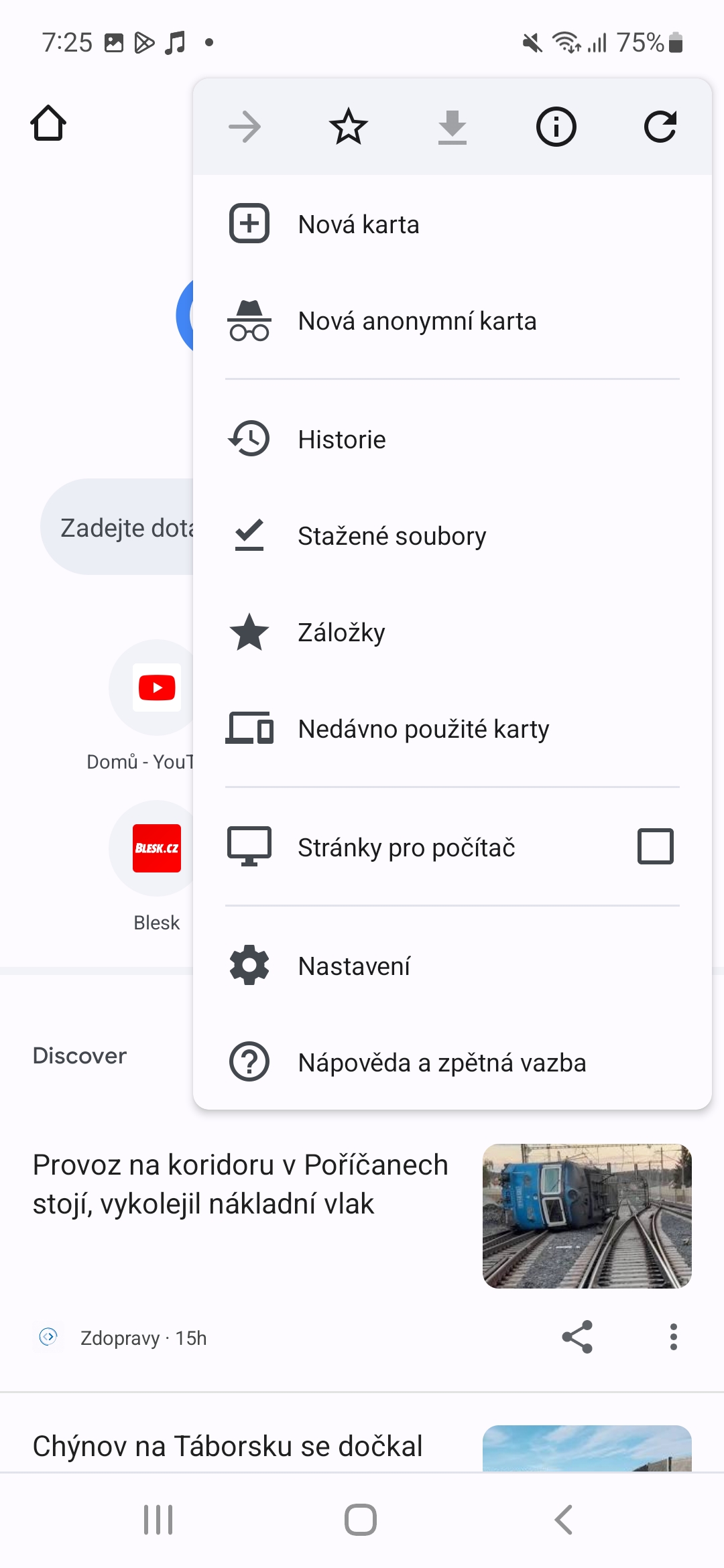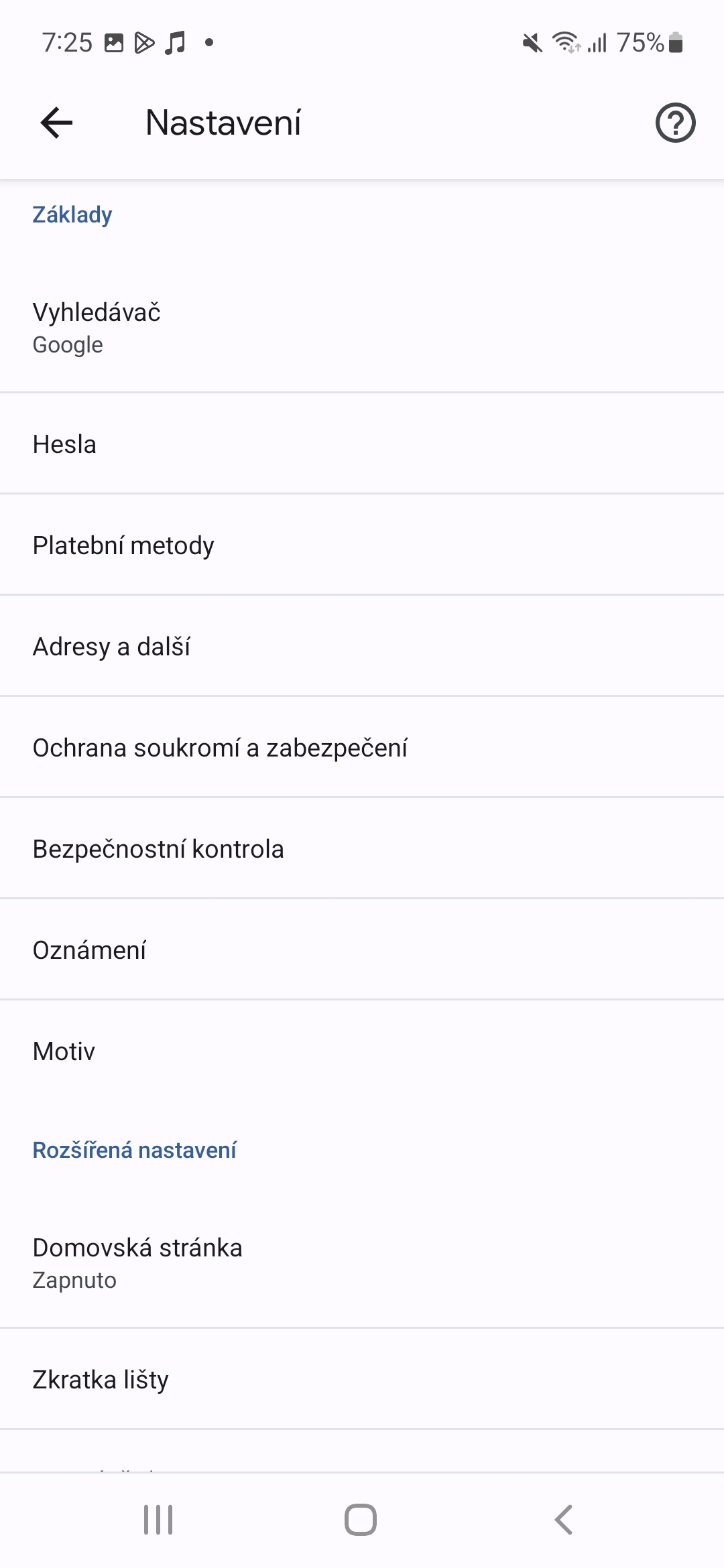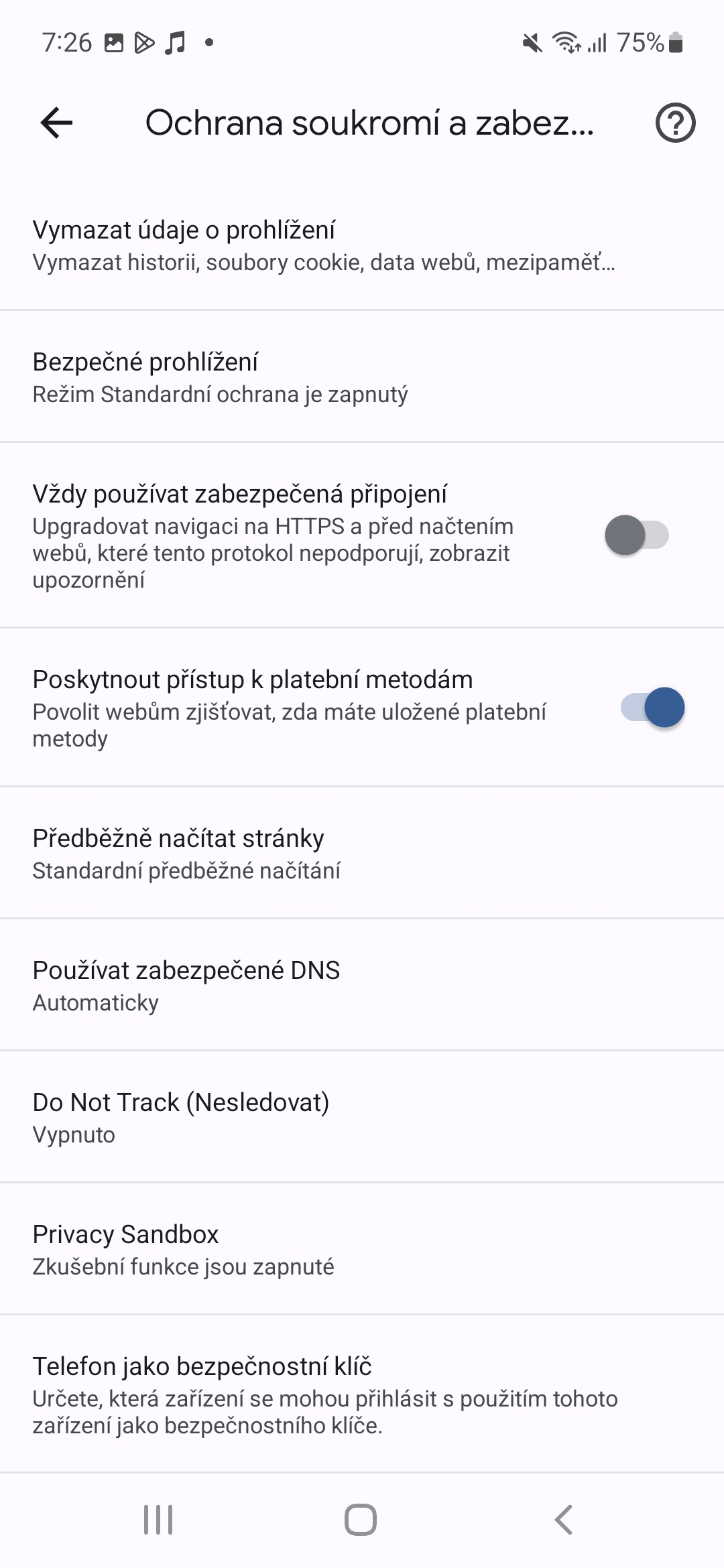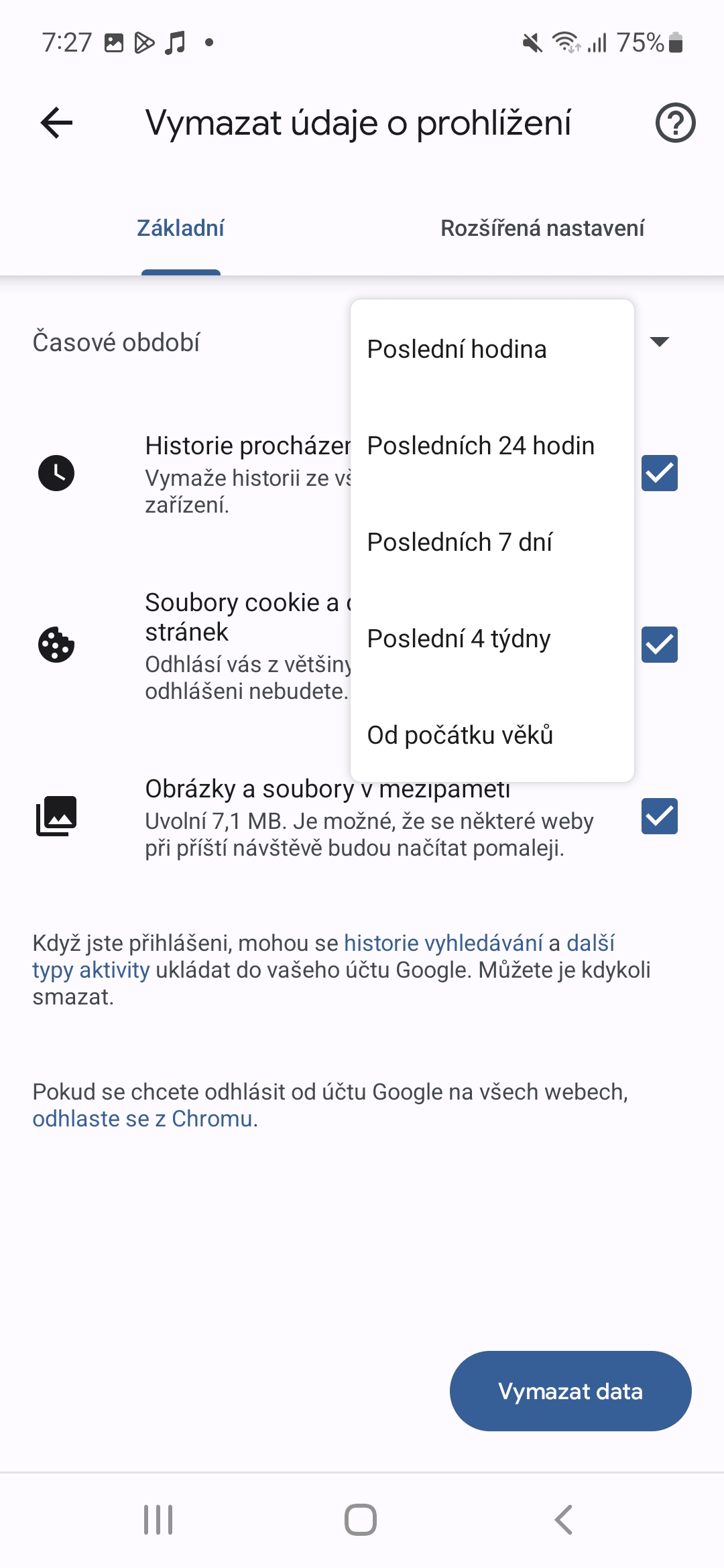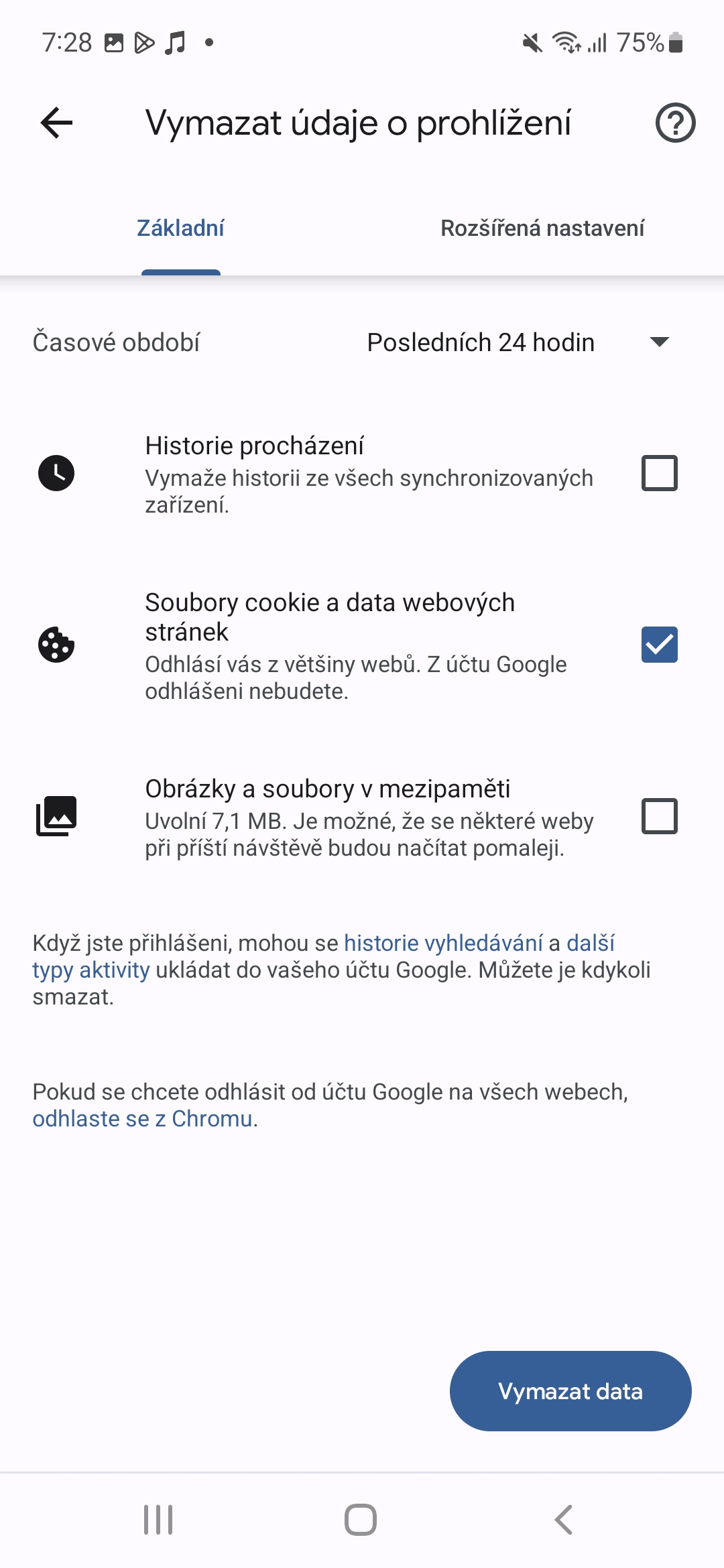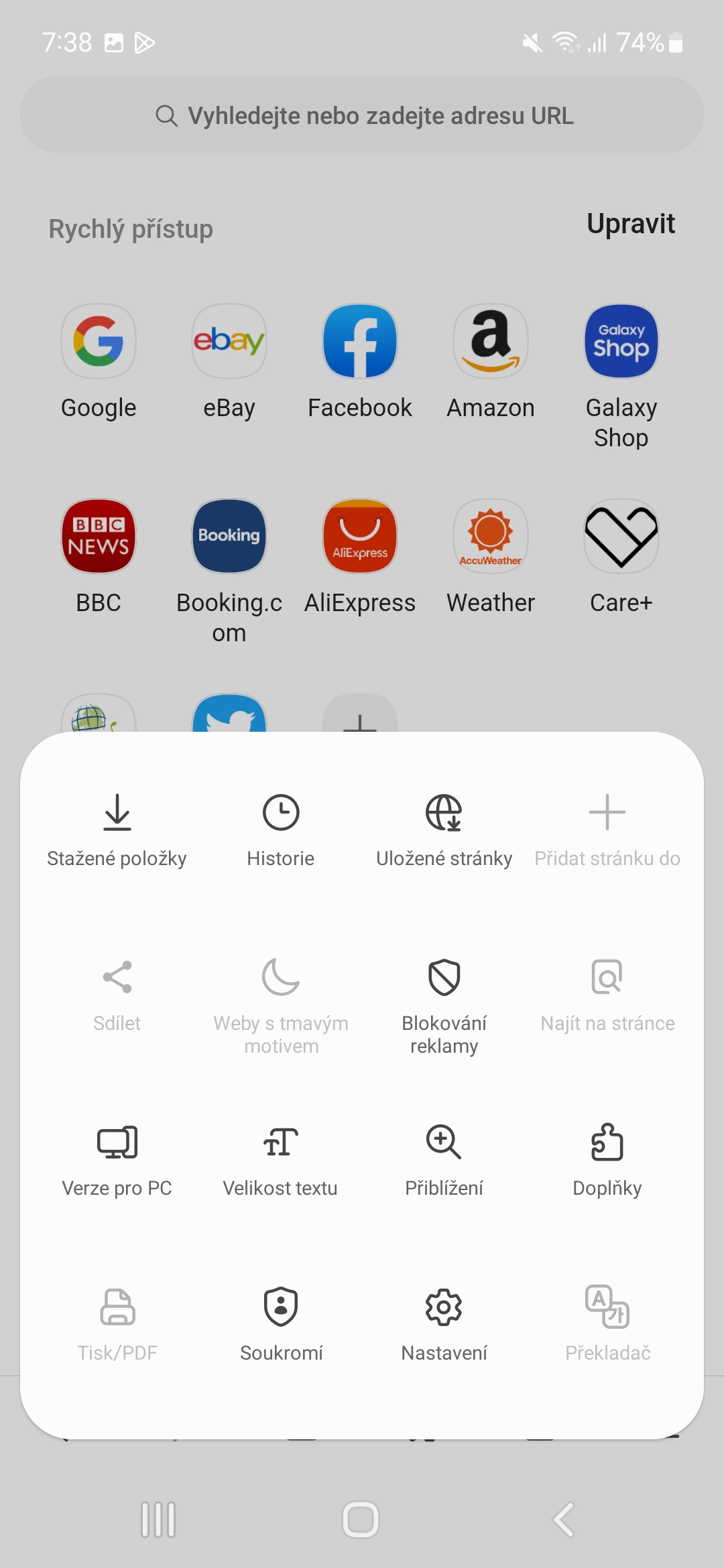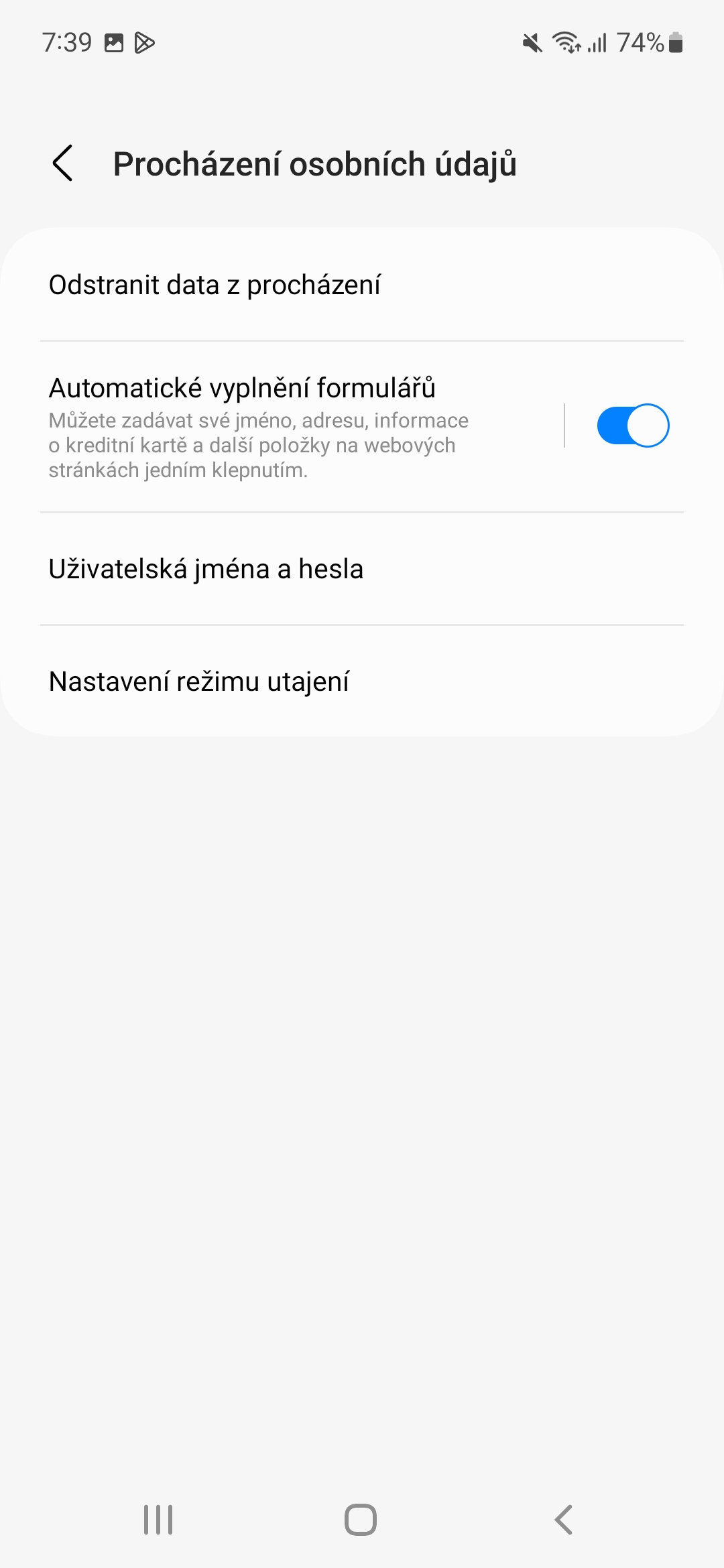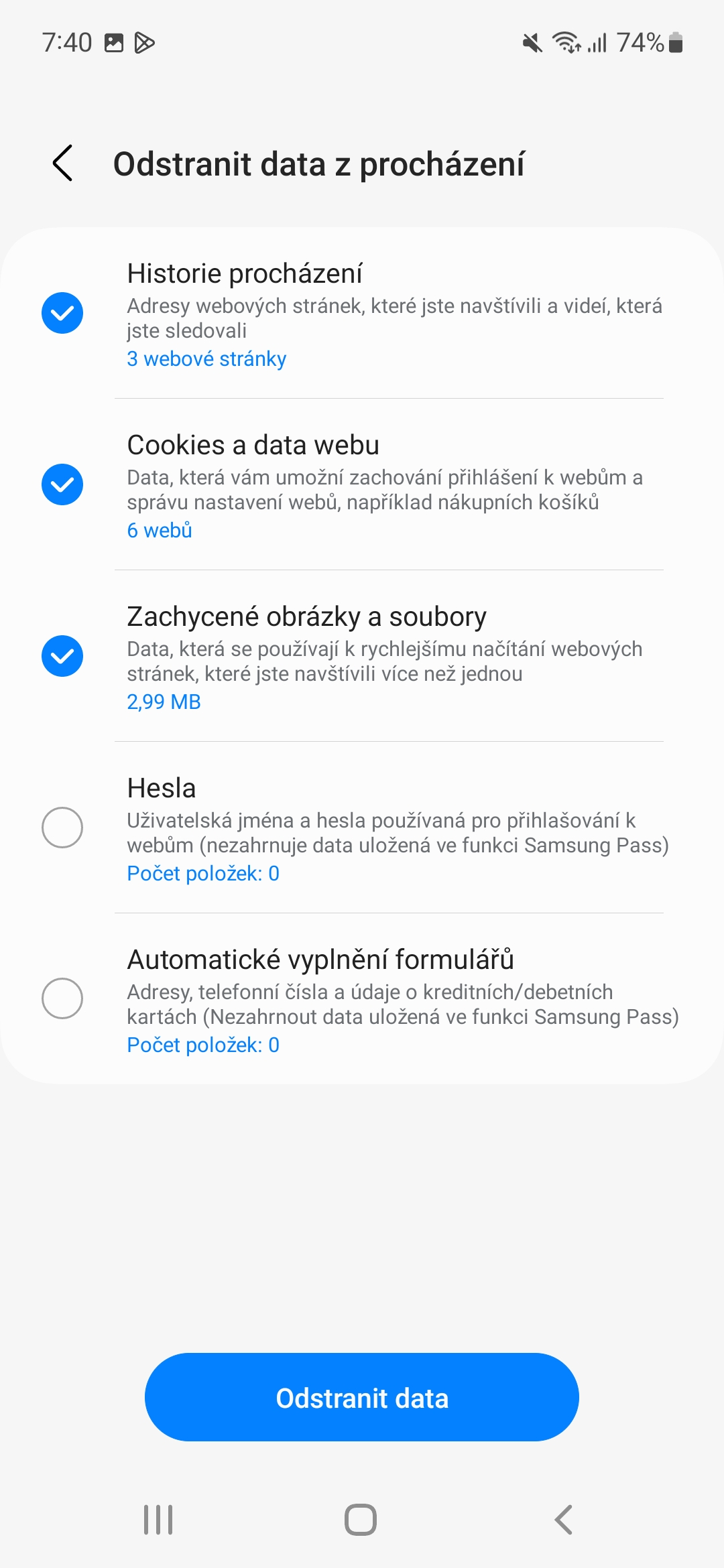Cookies sind kleine Textdateien, die Websites auf Ihrem Gerät speichern, um Ihr Surferlebnis zu verbessern. Diese Dateien enthalten Daten, die Websites dabei helfen, sich Ihre Anmeldedaten und Präferenzen zu merken und Ihnen relevante Inhalte bereitzustellen. Dank Cookies müssen Sie nicht bei jedem Besuch der Website Ihre Anmeldeinformationen eingeben oder Browsereinstellungen festlegen.
Allerdings sammeln sich Cookies mit der Zeit an und können zu langsamem Laden und Formatierungsfehlern führen. Das Löschen dieser Dateien löst normalerweise diese Probleme und gibt Speicherplatz frei.
Das könnte Sie interessieren
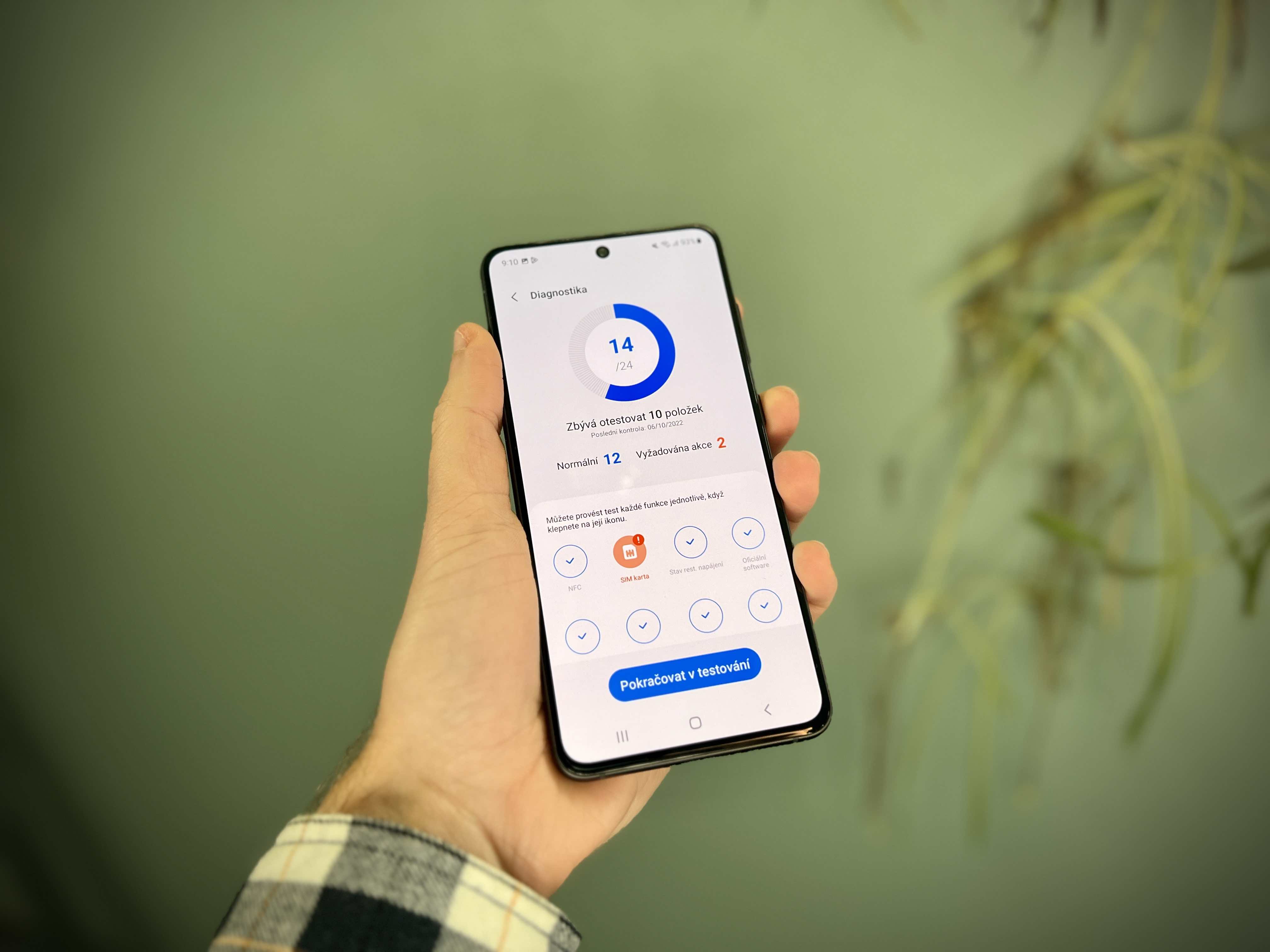
So löschen Sie Cookies auf Samsung in Chrome
Google Chrome ist einer der am weitesten verbreiteten Internetbrowser. Es stimmt jedoch, dass Sie Cookies in allen Browsern auf sehr ähnliche Weise löschen, egal ob Sie Firefox, Vivaldi, Brave oder andere verwenden.
- Führen Sie die Anwendung aus Chrome.
- Wählen Sie oben rechts das Symbol mit den drei Punkten aus Einstellungen.
- Wählen Sie hier ein Angebot Datenschutz und Sicherheitsschutz.
- Tippen Sie auf die Option Browserdaten löschen.
Jetzt können Sie unter dem Artikel klicken Die letzte Stunde Geben Sie den Zeitraum an, für den Sie die ausgewählten Daten löschen möchten, mit den Optionen unten, was Sie löschen möchten. Dabei handelt es sich um den Browserverlauf, Cookies sowie zwischengespeicherte Bilder und Dateien. Nachdem Sie die Zeit und Optionen ausgewählt haben, klicken Sie unten rechts auf Daten löschen. Wenn Sie einige Fehler korrigieren möchten, ist dies natürlich effektiver, wenn Sie einen längeren Zeitraum angeben.
Sie können Cookies für besuchte Websites auch löschen. Dann sind Sie auf deren Seite und geben dem Menü oben rechts die drei Punkte, gefolgt vom „i“-Symbol. Hier finden Sie direkt den Reiter „Cookies“ und nach Auswahl die Möglichkeit, diese zu löschen.
Das könnte Sie interessieren

So löschen Sie Cookies in Samsung Internet
- Tippen Sie unten rechts auf das dreizeilige Menü.
- Wyberte Einstellungen.
- Wählen Persönliche Informationen durchsuchen und folglich Browserdaten löschen.
Hier legen Sie bereits fest, welche Daten Sie löschen möchten, also ob nur Cookies oder auch Bilder, Verlauf, Passwörter und automatisch ausgefüllte Formulare. Tippen Sie, um Ihre Auswahl zu bestätigen Daten löschen.